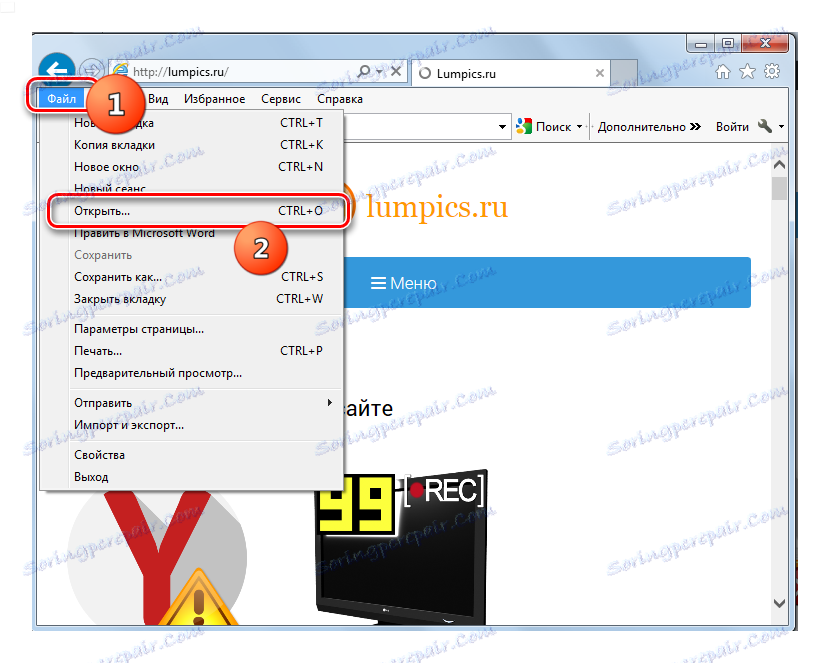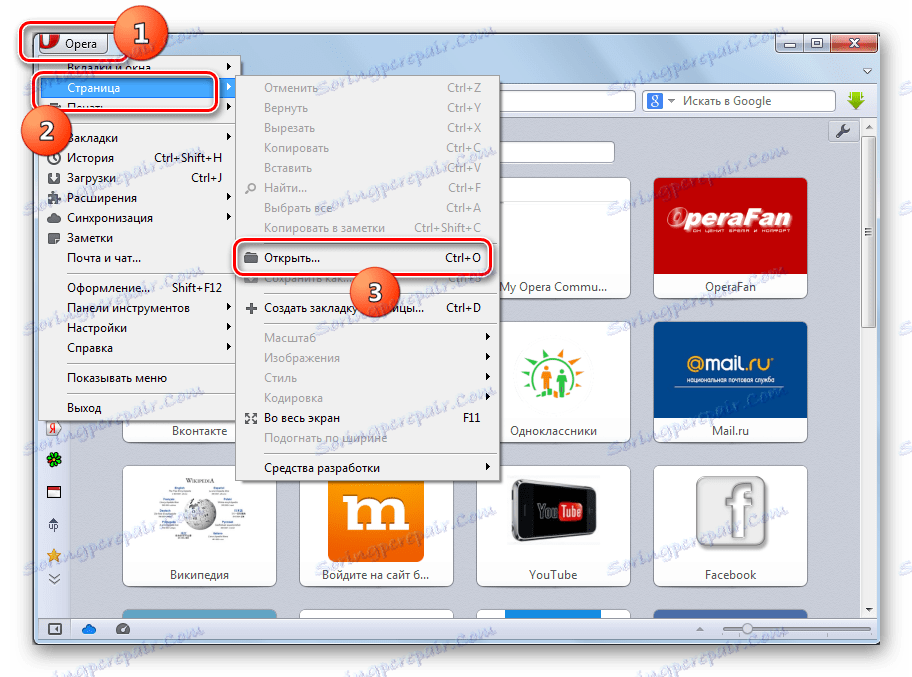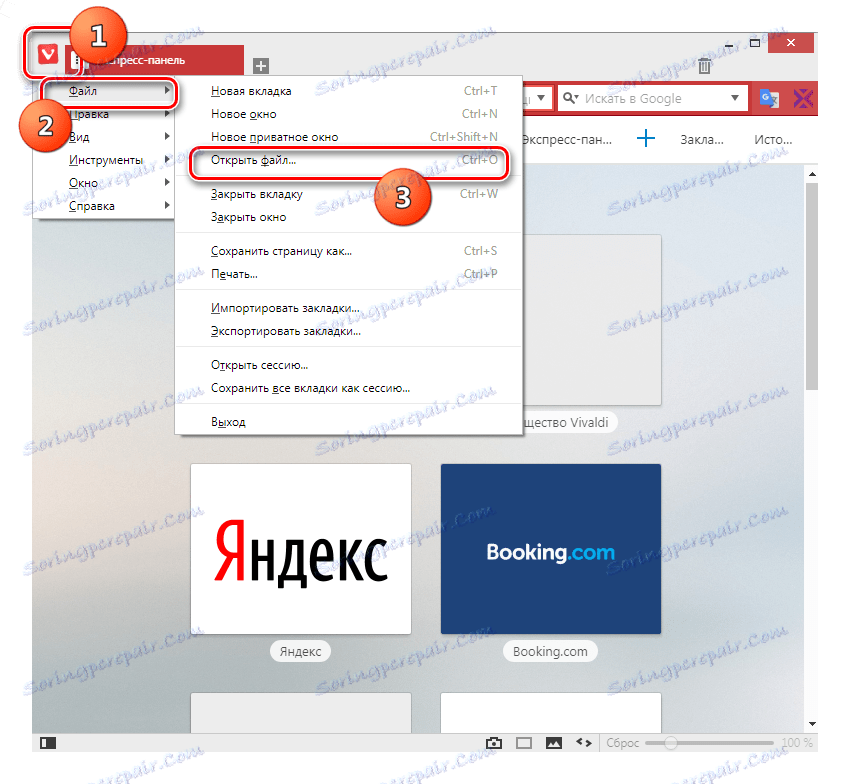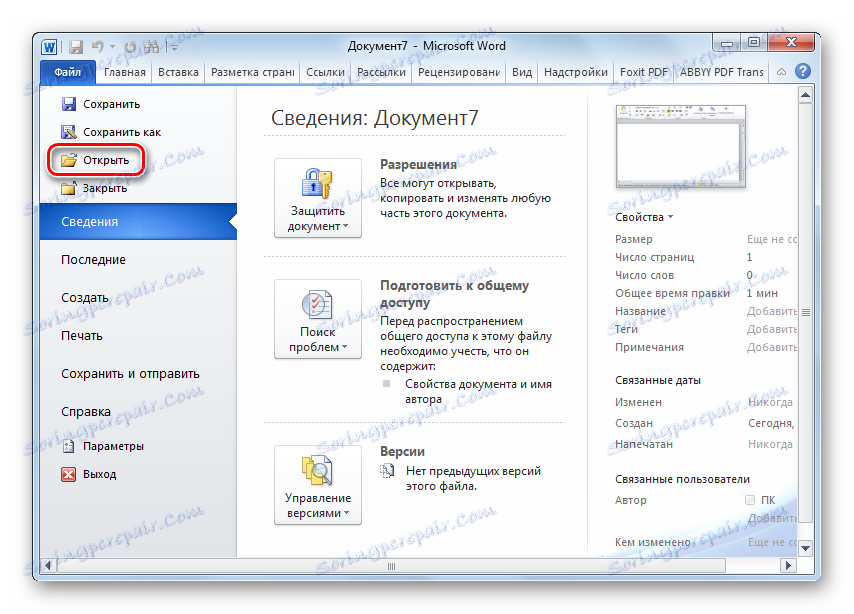فرمت MHT را باز کنید
MHT (یا MHTML) یک فرمت صفحه وب بایگانی شده است. این شی با ذخیره صفحات سایت توسط مرورگر در یک فایل تشکیل شده است. ما دقیقا می دانیم چه برنامه هایی می توانند MHT را اجرا کنند.
محتوا
برنامه برای کار با MHT
برای دستکاری با فرمت MHT، مرورگرها عمدتا در نظر گرفته شده اند. اما، متاسفانه، تمام مرورگرهای وب نمیتوانند یک شی با این افزونه با استفاده از قابلیت استاندارد خود نمایش دهند. برای مثال، کار با این افزونه از مرورگر پشتیبانی نمی کند. سافاری . بیایید دریابیم که چه مرورگرهای وب می توانند بایگانی های صفحات وب را به صورت پیش فرض باز کنند و برای کدام یک از آنها باید نصب برنامه های ویژه مورد نیاز باشد.
روش 1: اینترنت اکسپلورر
بیایید بررسی ما را با مرورگر استاندارد ویندوز آغاز کنیم اینترنت اکسپلورر ، از آنجا که این برنامه بود که برای اولین بار آرشیوهای وب را در قالب MHTML ذخیره کرد.
- اجرای IE اگر این منو را نمایش نمی دهد، روی پانل سمت راست کلیک راست کنید (کلیک راست کنید) و "نوار منو" را انتخاب کنید .
- پس از نمایش منو، روی «پرونده» کلیک کنید، و در لیست کشویی، به نام «باز ...» بروید .
![به باز کردن یک فایل در اینترنت اکسپلورر بروید]()
به جای این اقدامات، می توانید از ترکیب Ctrl + O استفاده کنید.
- پس از آن یک پنجره مینیاتور باز کردن صفحات وب است. اول از همه، در نظر گرفته شده است که آدرس وب منابع را وارد کنید. اما همچنین می تواند برای باز کردن فایل های ذخیره شده قبلی استفاده شود. برای انجام این کار، روی "مرور ..." کلیک کنید.
- پنجره فایل باز می شود. حرکت به محل هدف MHT در رایانه خود، شی انتخاب کنید و روی "باز" کلیک کنید.
- مسیر به شی در پنجره ای که قبلا باز شده نمایش داده می شود. روی آن کلیک کنید "OK"
- بعد از آن، محتویات آرشیو وب در پنجره مرورگر نمایش داده می شود.
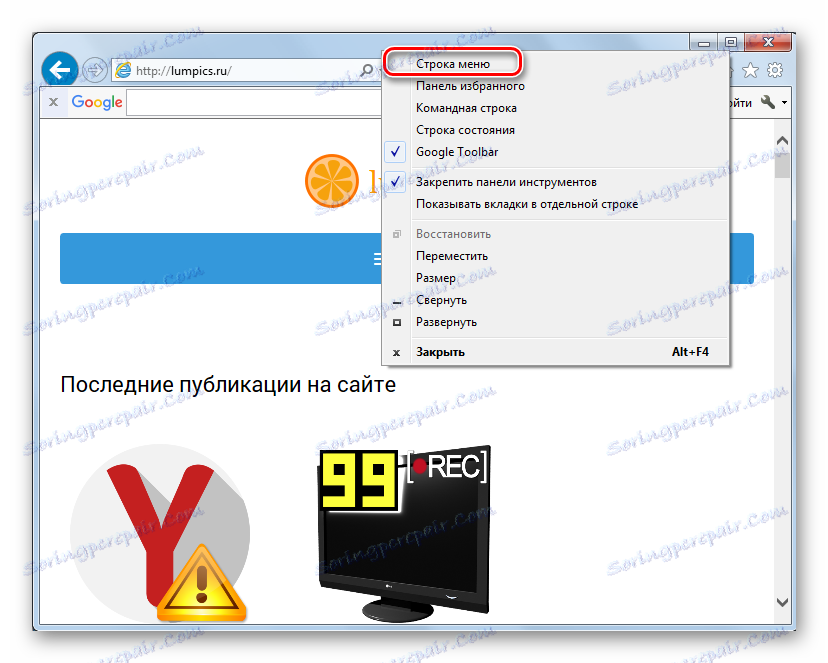

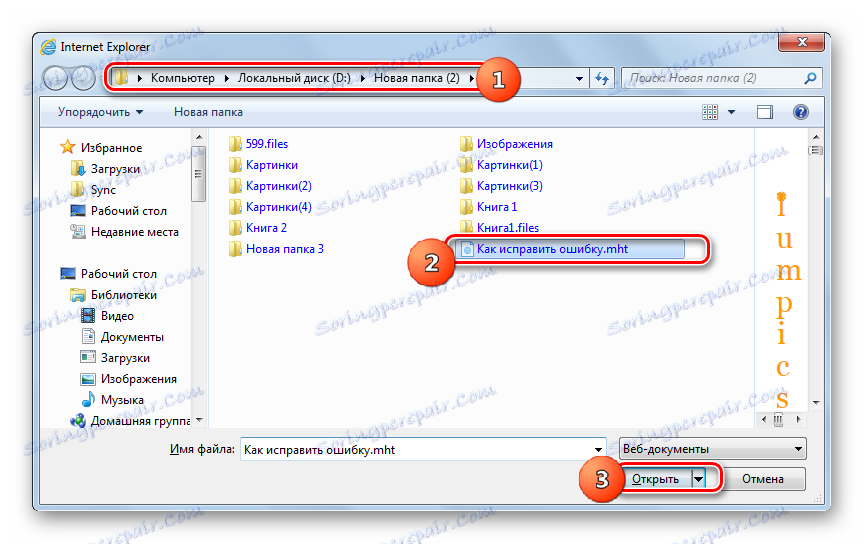

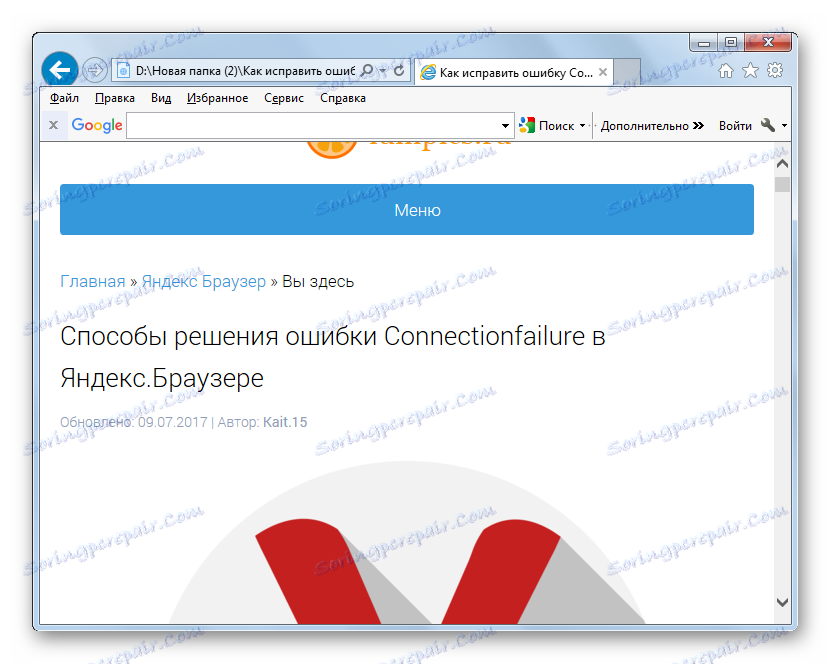
روش 2: اپرا
حالا بیایید ببینیم چگونه آرشیو وب MHTML را در یک مرورگر محبوب باز کنیم. اپرا .
- مرورگر اپرا را روی کامپیوتر خود راه اندازی کنید. در نسخه های مدرن این مرورگر، به طرز عجیب و غریب، هیچ موقعیت باز فایل در منو وجود ندارد. با این حال، شما می توانید انجام دهید متفاوت است، یعنی، برای تایپ ترکیبی Ctrl + O.
- یک پنجره باز کردن فایل راه اندازی شده است. آن را به دایرکتوری هدف MHT هدایت کنید. پس از تعیین نام شیء، روی «باز» کلیک کنید.
- آرشیو وب MHTML از طریق رابط اپرا باز می شود.
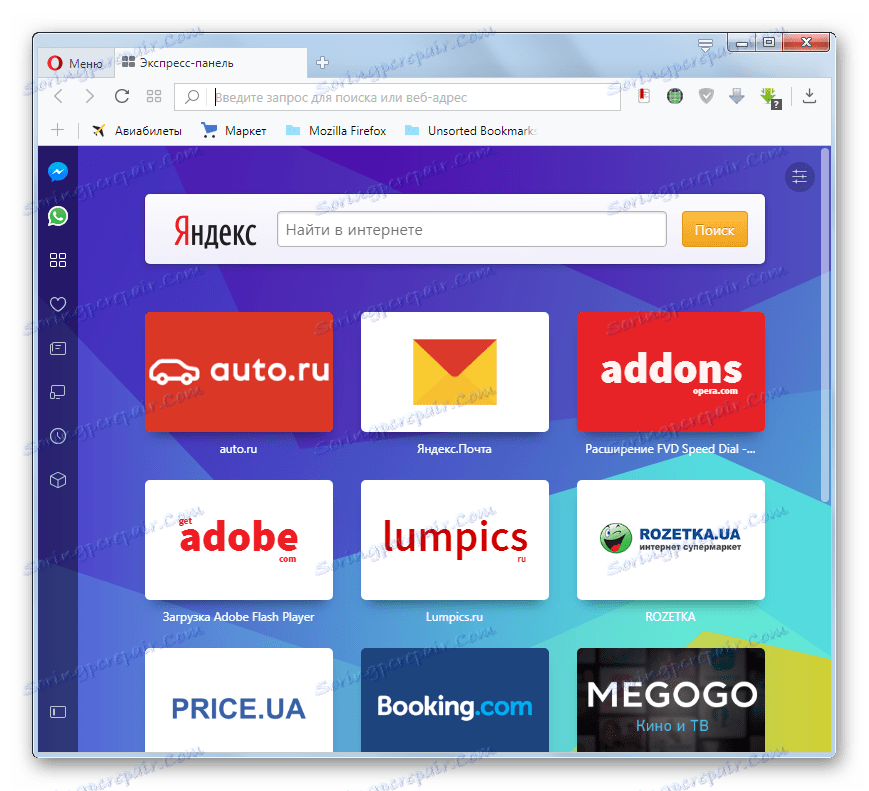
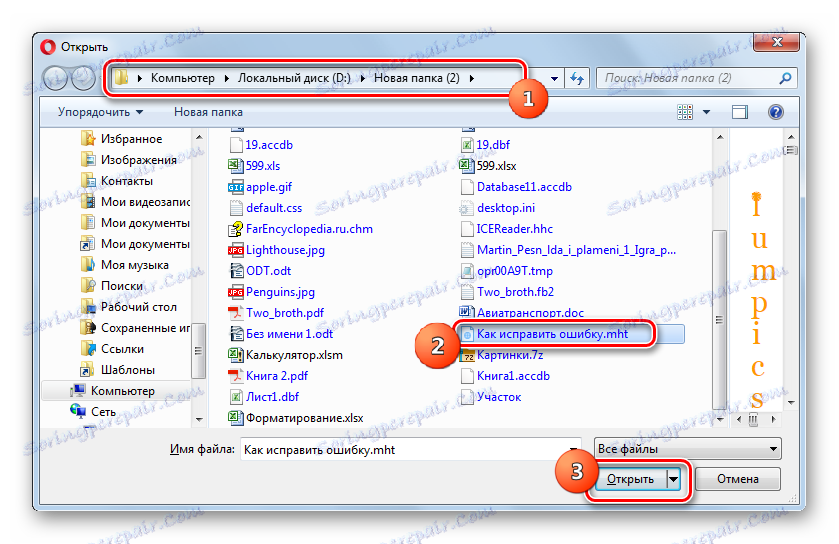
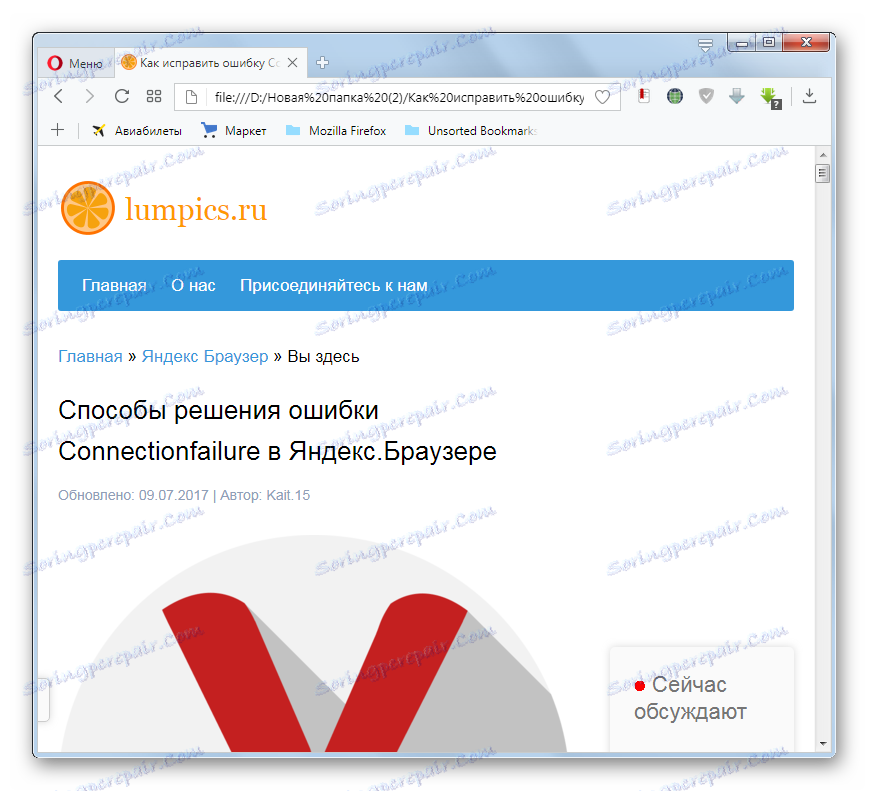
اما گزینه دیگری برای باز کردن MHT در این مرورگر وجود دارد. شما می توانید فایل مشخص شده را با استفاده از دکمه سمت چپ ماوس به پنجره اپرا چسبانید و محتویات شی از طریق رابط این مرورگر وب نمایش داده می شود.
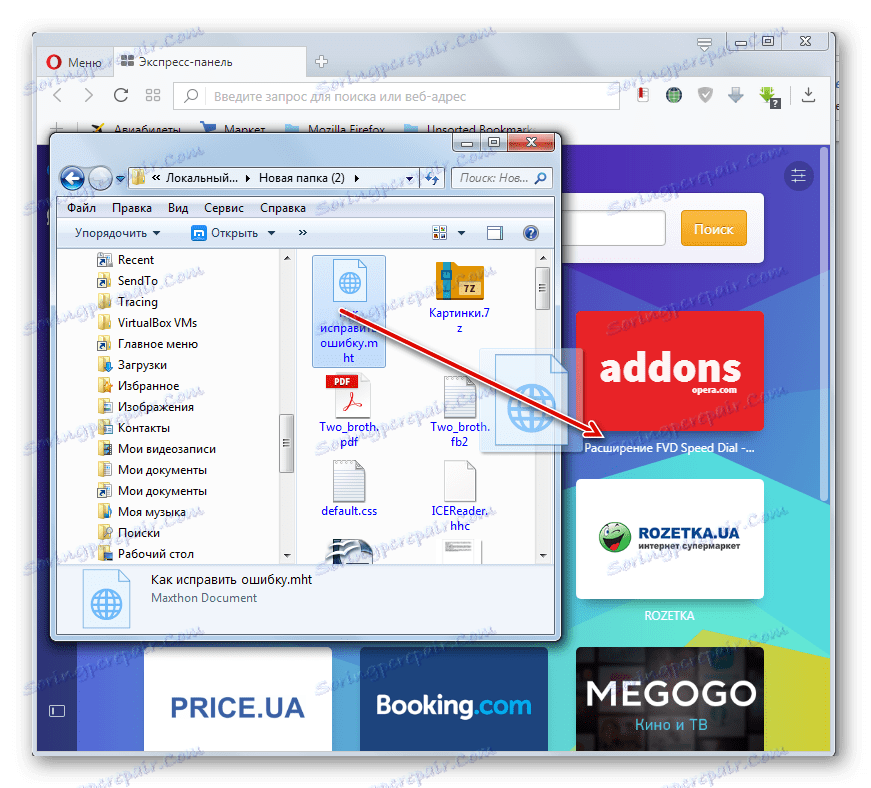
روش 3: اپرا (موتور پرستو)
حالا اجازه دهید ببینیم چگونه آرشیو وب را با استفاده از اپرا در موتور پرستو مشاهده کنیم. اگرچه نسخه های این مرورگر وب به روز نمی شوند، اما با این وجود، آنها نیز دارای چندین طرفدار هستند.
- پس از راه اندازی اپرا، روی لوگوی آن در گوشه بالای پنجره کلیک کنید. در منو، موقعیت "صفحه" را انتخاب کنید ، و در لیست بعدی، به "باز ..." بروید .
![برو به پنجره فایل باز در Opera (Presto)]()
شما همچنین می توانید از ترکیب Ctrl + O استفاده کنید.
- پنجره باز کردن یک شیء استاندارد استاندارد راه اندازی شده است. با استفاده از ابزارهای ناوبری، به جایی که آرشیو وب واقع شده است، حرکت کنید. پس از انتخاب آن، روی "باز" کلیک کنید.
- محتوا از طریق رابط مرورگر نمایش داده می شود.
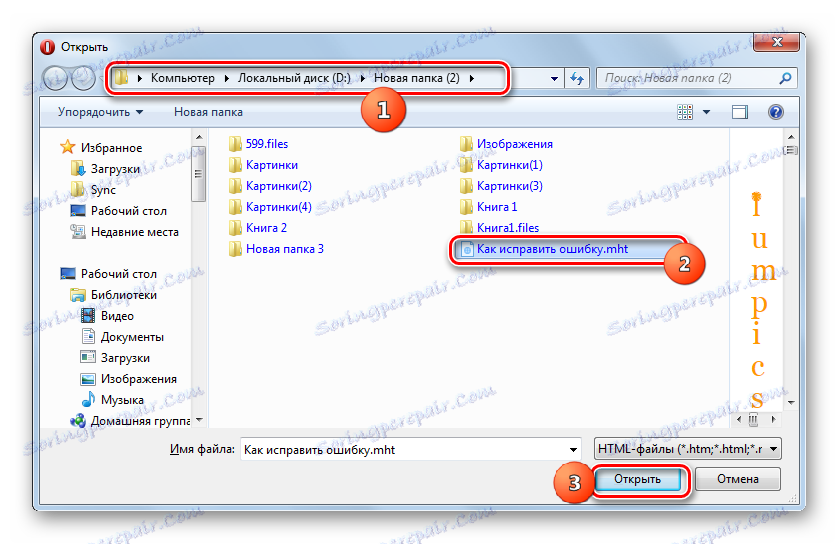
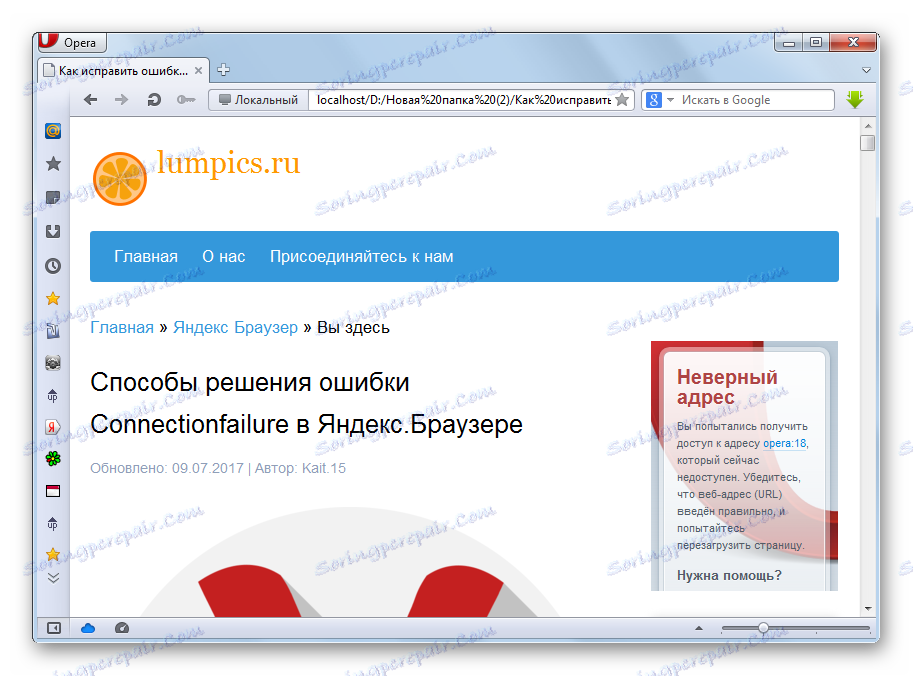
روش 4: Vivaldi
شما همچنین می توانید MHTML را با کمک یک مرورگر وب جوان، اما به طور فزاینده ای محبوب کنید. ویلوودی .
- مرورگر وب Vivaldi را راه اندازی کنید. روی لوگوی آن در گوشه بالا سمت راست کلیک کنید. از لیستی که ظاهر می شود، «فایل» را انتخاب کنید. بعد، بر روی "باز کردن فایل ..." کلیک کنید.
![به پنجره باز کردن فایل در مرورگر Vivaldi بروید]()
استفاده از ترکیب Ctrl + O در این مرورگر نیز کار می کند.
- پنجره باز می شود. در آن، شما باید به جایی که MHT واقع شده است بروید. پس از انتخاب این شی، روی "باز" کلیک کنید.
- صفحه وب آرشیو شده در Vivaldi باز است
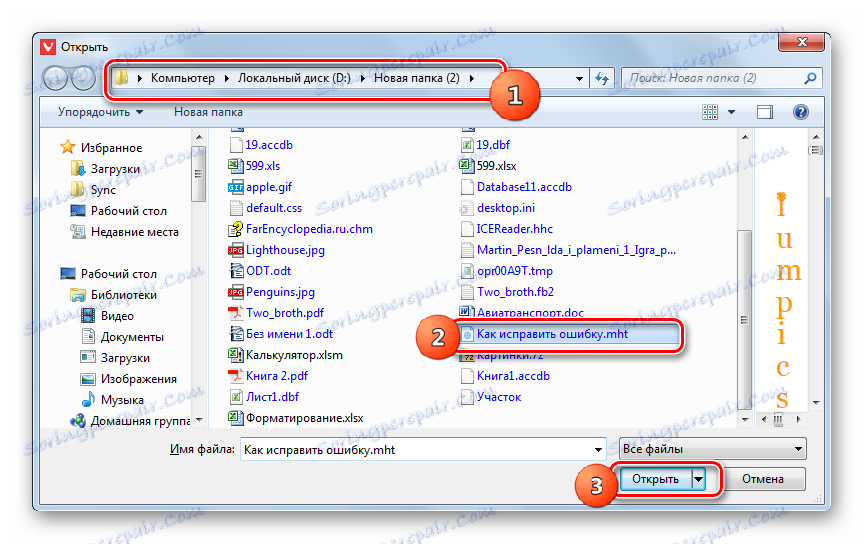
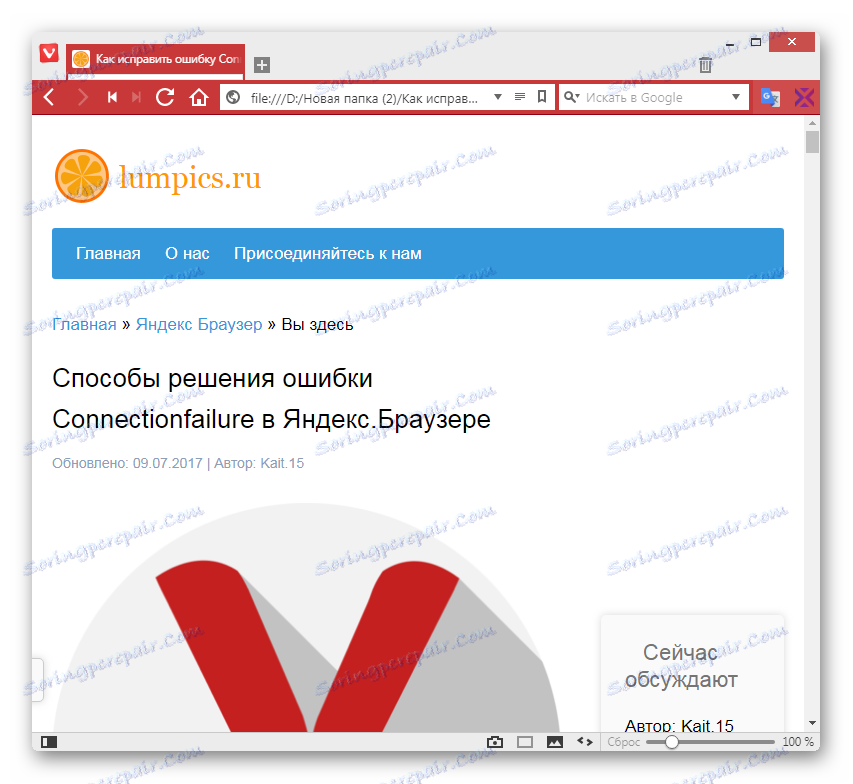
روش 5: Google Chrome
در حال حاضر ما خواهید دید که چگونه برای باز کردن MHTML با استفاده از محبوب ترین مرورگر وب در جهان امروز - گوگل کروم .
- اجرای گوگل کروم در این مرورگر وب و همچنین در اپرا هیچ موردی برای باز کردن پنجره در منو وجود ندارد. بنابراین، ما همچنین از ترکیب Ctrl + O استفاده می کنیم.
- پس از شروع پنجره مشخص شده، به شی MHT بروید که باید نمایش داده شود. پس از علامت گذاری آن روی "باز" کلیک کنید.
- محتوای فایل باز است
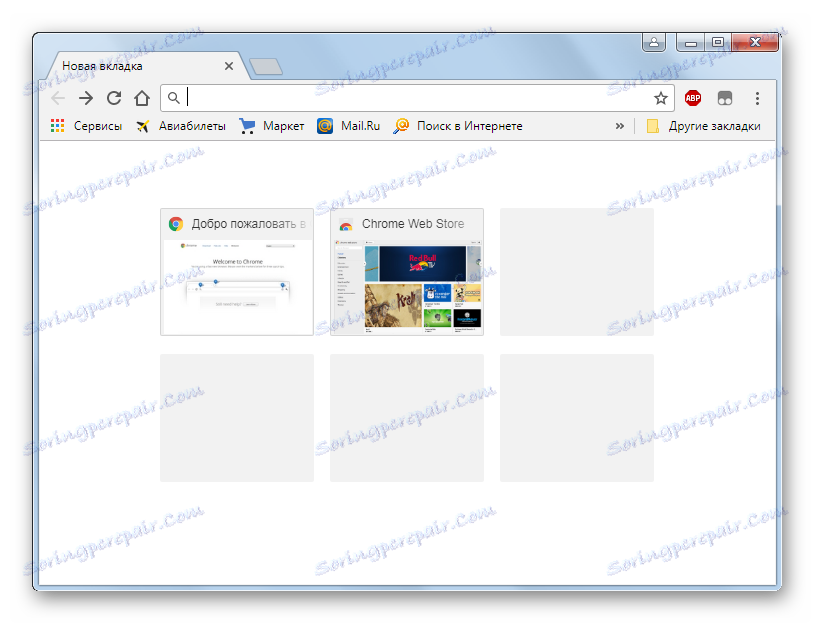
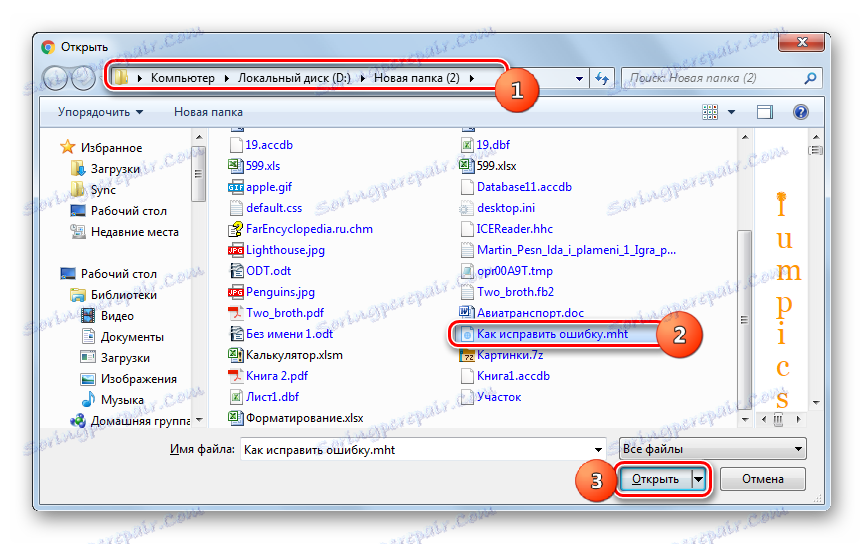
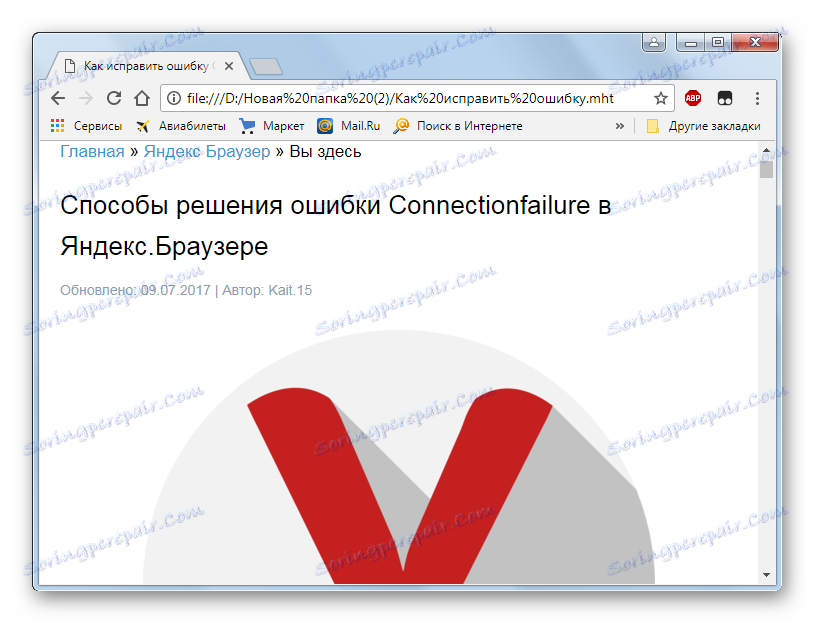
روش 6: مرورگر Yandex
یکی دیگر از مرورگر وب محبوب، اما در حال حاضر داخلی است مرورگر Yandex .
- همانند سایر مرورگرهای وب در موتور Blink (Google Chrome و Opera)، مرورگر Yandex یک مورد منو جداگانه برای راه اندازی ابزار باز کردن فایل ندارد. بنابراین، همانطور که در موارد قبلی، Ctrl + O را تایپ کنید .
- پس از راه اندازی ابزار، به طور معمول، آرشیو وب مورد نظر را پیدا می کنیم و علامت آن را نشان می دهیم. سپس روی "باز" کلیک کنید.
- محتویات آرشیو وب در یک تب جدید Yandex Browser باز می شود.
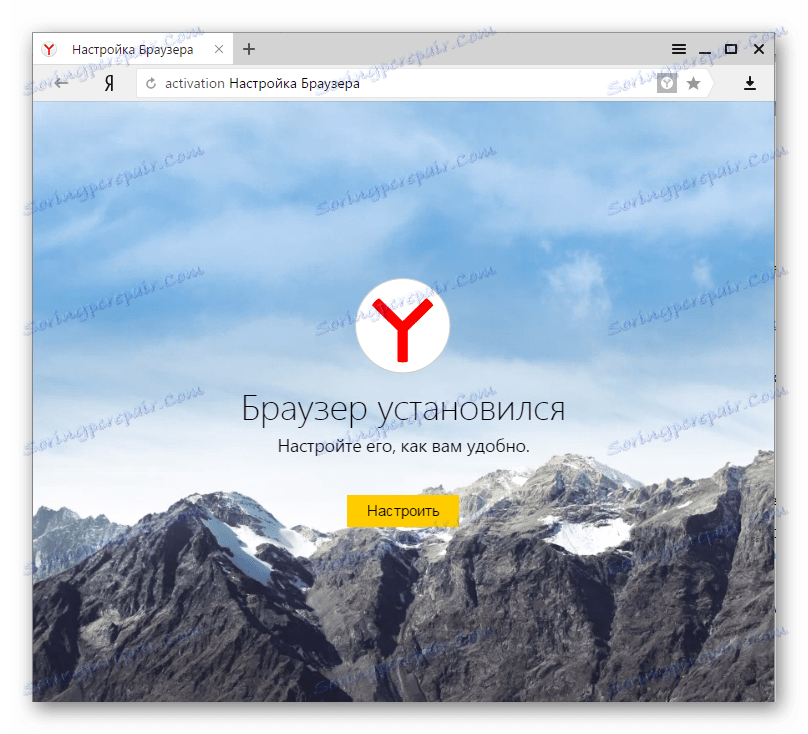
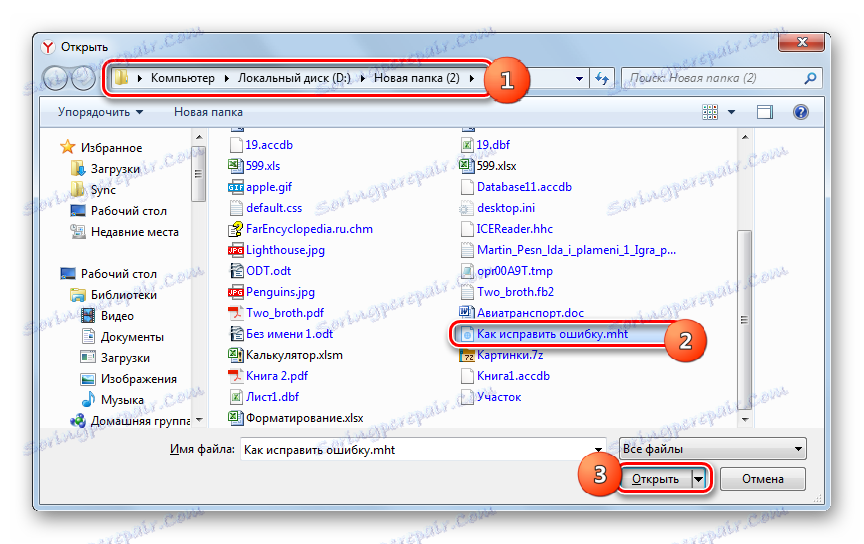
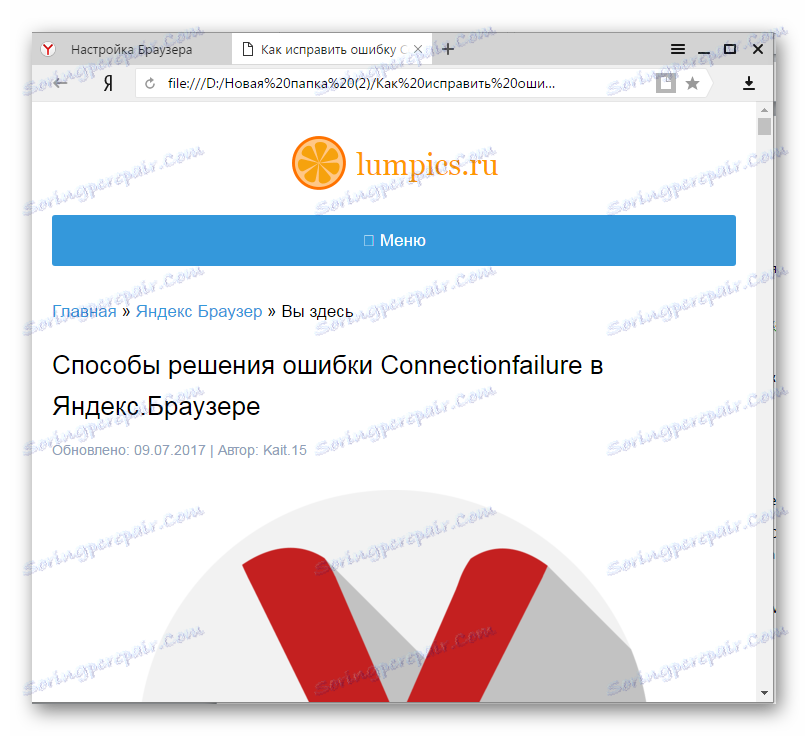
همچنین در این برنامه از باز شدن MHTML با کشیدن پشتیبانی می شود.
- یک شیء MHT را از Explorer به پنجره Browser Yandex بکشید.
- محتوا نمایش داده خواهد شد، اما این بار در تب همان که قبلا باز شده بود.
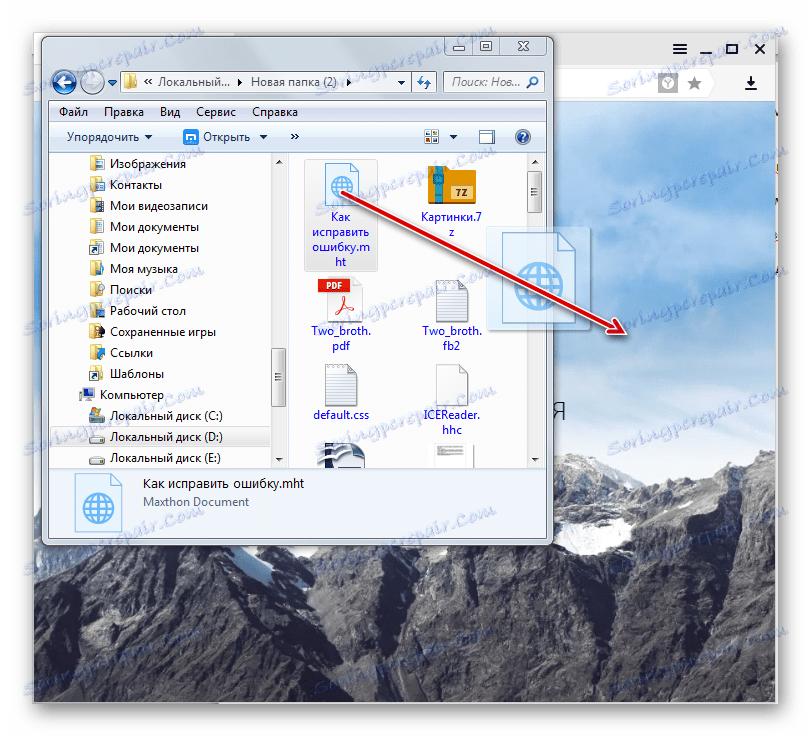
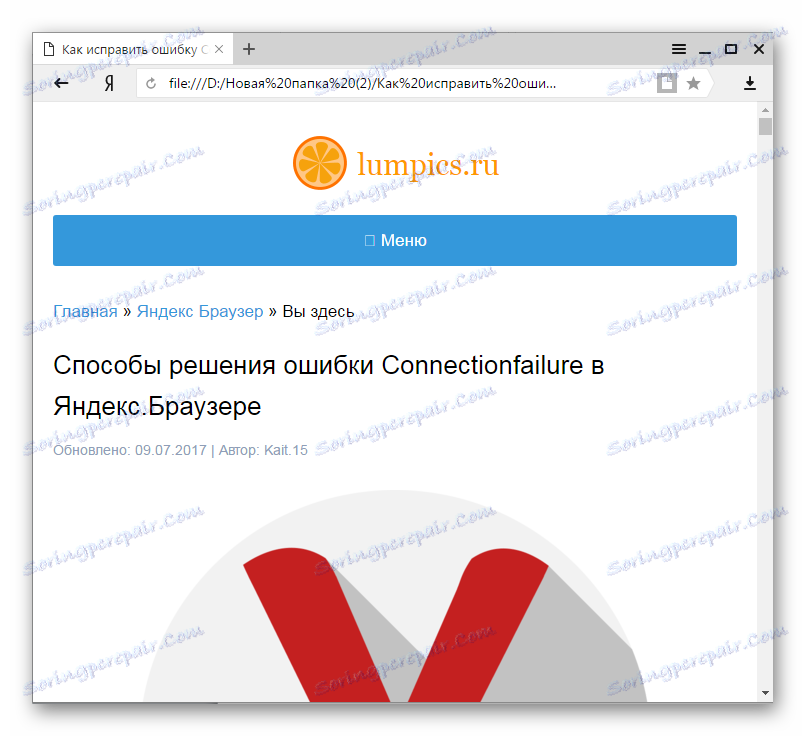
روش 7: Maxthon
روش زیر برای باز کردن MHTML شامل استفاده از مرورگر است Maxthon .
- اجرای ماکتون در این مرورگر وب، روش باز کردن نه تنها با این واقعیت که آن یک آیتم منو را فعال نمی کند که پنجره باز را فعال کند، بلکه حتی ترکیب Ctrl + O کار نمی کند. بنابراین، تنها راه اجرای MHT در Maxthon، کشیدن یک فایل از Explorer به پنجره مرورگر است.
- پس از این، شی در یک برگه جدید باز می شود، اما نه در قسمت فعال، همانطور که در Yandex بود. مرورگر. بنابراین، برای مشاهده محتویات فایل، بر روی نام برگه جدید کلیک کنید.
- سپس کاربر می تواند محتویات آرشیو وب را از طریق رابط Maxton مشاهده کند.

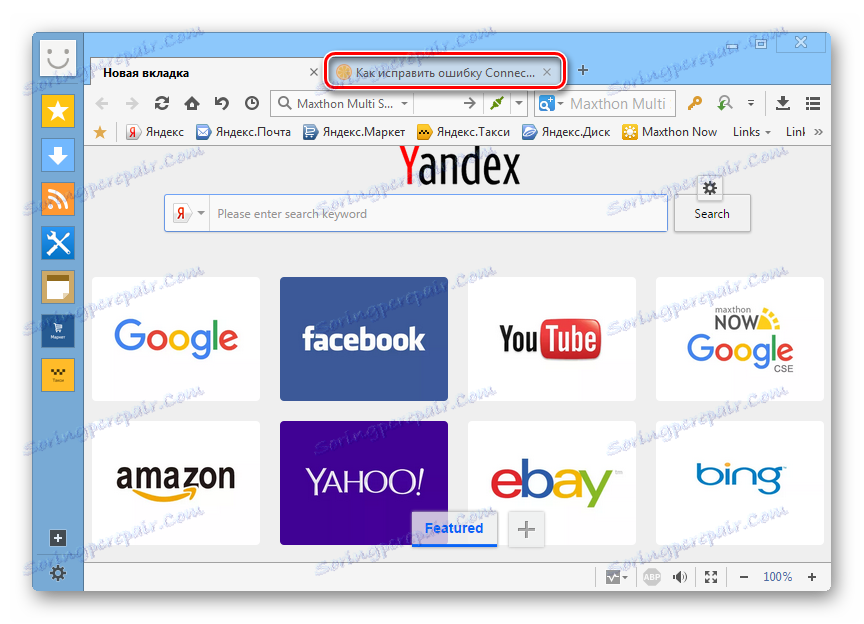
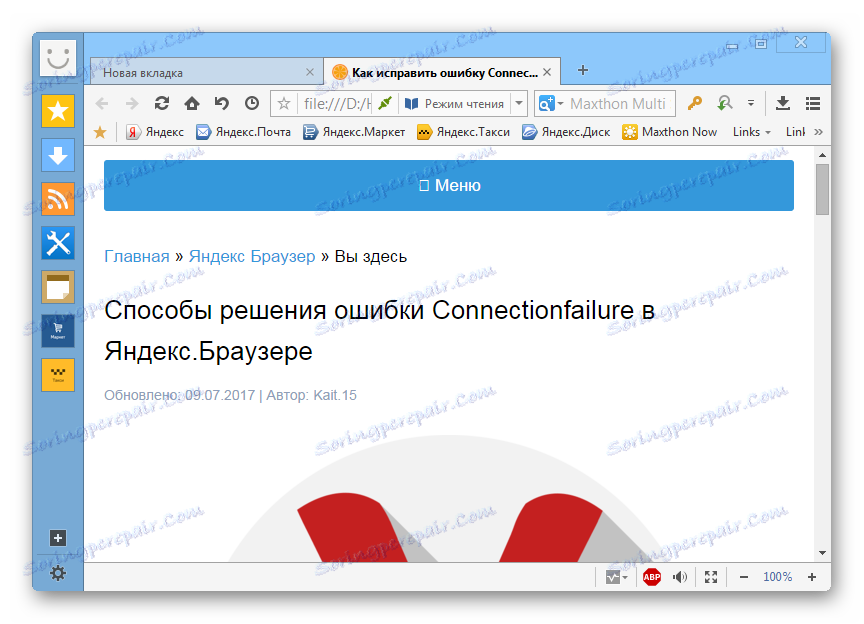
روش 8: موزیلا فایرفاکس
اگر تمام مرورگرهای وب قبلی از باز کردن MHTML با ابزار داخلی پشتیبانی کند، برای مشاهده محتویات یک آرشیو وب در یک مرورگر موزیلا فایرفاکس ، باید افزودنیهای خاصی را نصب کنید.
- قبل از شروع نصب افزودنیها، به صفحه نمایش منو در فایرفاکس بپردازیم، که به طور پیشفرض وجود ندارد. برای انجام این کار، روی نوار بالا کلیک راست کنید. از لیست، "نوار منو" را انتخاب کنید .
- اکنون زمان آن است که پسوند مورد نیاز را نصب کنید. محبوب ترین افزودنی برای مشاهده MHT در فایرفاکس UnMHT است. برای نصب آن، به بخش افزودنیها بروید. برای انجام این کار، روی آیتم منوی «ابزارها» کلیک کنید و به نام «افزودنیها» بروید . شما همچنین می توانید از ترکیب Ctrl + Shift + A.
- پنجره مدیریت افزودنی باز می شود. در نوار کناری، روی نماد "دریافت افزودنی ها" کلیک کنید. او بالاترین است. بعد از آن، به پایین پنجره بروید و روی «افزودنیهای بیشتر مشاهده کنید » کلیک کنید.
- یک انتقال خودکار به وبسایت رسمی افزونه برای موزیلا فایرفاکس وجود دارد. در این منبع اینترنتی، در قسمت «جستجو برای افزودنیها»، «UnMHT» را وارد کنید و روی نماد در قالب یک فلش سفید در پس زمینه سبز سمت راست فیلد کلیک کنید.
- بعد از آن یک جستجو انجام می شود و سپس نتایج آن باز می شود. اول از میان آنها باید نام "UnMHT" باشد. برو بروی
- صفحه افزونه UnMHT باز می شود. در اینجا کلیک بر روی دکمه ای است که می گوید "اضافه کردن به فایرفاکس" .
- افزونه بارگیری می شود پس از اتمام آن، یک پنجره اطلاعاتی باز می شود که پیشنهاد می شود این مورد را نصب کنید. روی "نصب" کلیک کنید .
- پس از آن، یک پیام اطلاعاتی باز خواهد شد، که به شما می گوید که افزونه UnMHT با موفقیت نصب شده است. روی OK کلیک کنید.
- اکنون می توانیم آرشیو های MHTML وب را از طریق رابط فایرفاکس باز کنیم. برای باز کردن، روی منوی File کلیک کنید . پس از آن "باز کردن فایل" را انتخاب کنید . یا شما می توانید از Ctrl + O استفاده کنید .
- ابزار باز کردن شروع می شود . با کمک آن، جایی که جسم مورد نیاز شما قرار دارد، حرکت کنید. پس از انتخاب آیتم، روی "باز" کلیک کنید.
- پس از آن، محتویات MHT با استفاده از افزونه UnMHT در پنجره مرورگر موزیلا فایرفاکس نمایش داده خواهد شد.
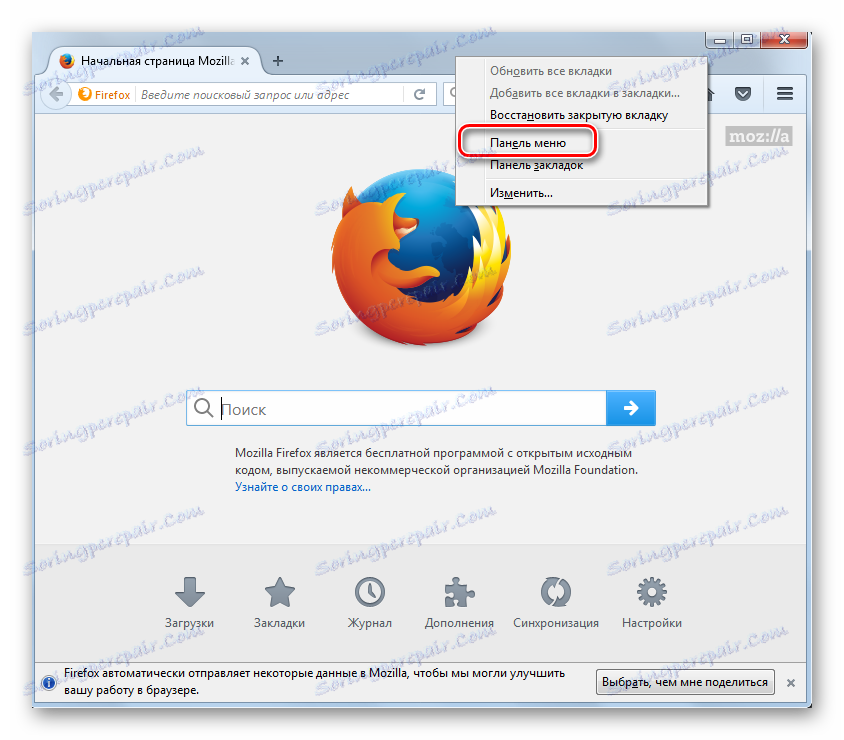
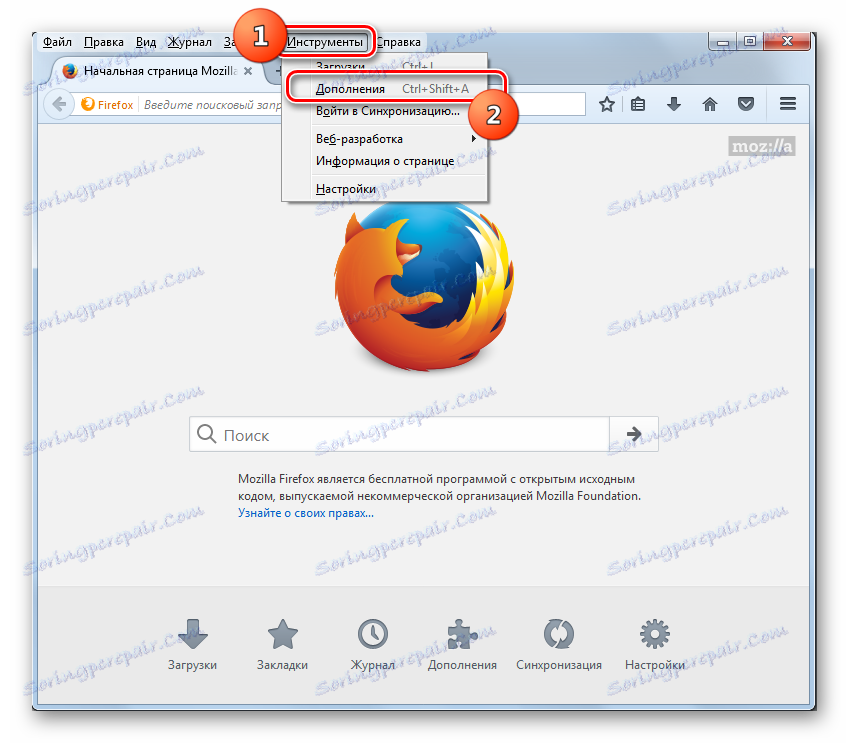
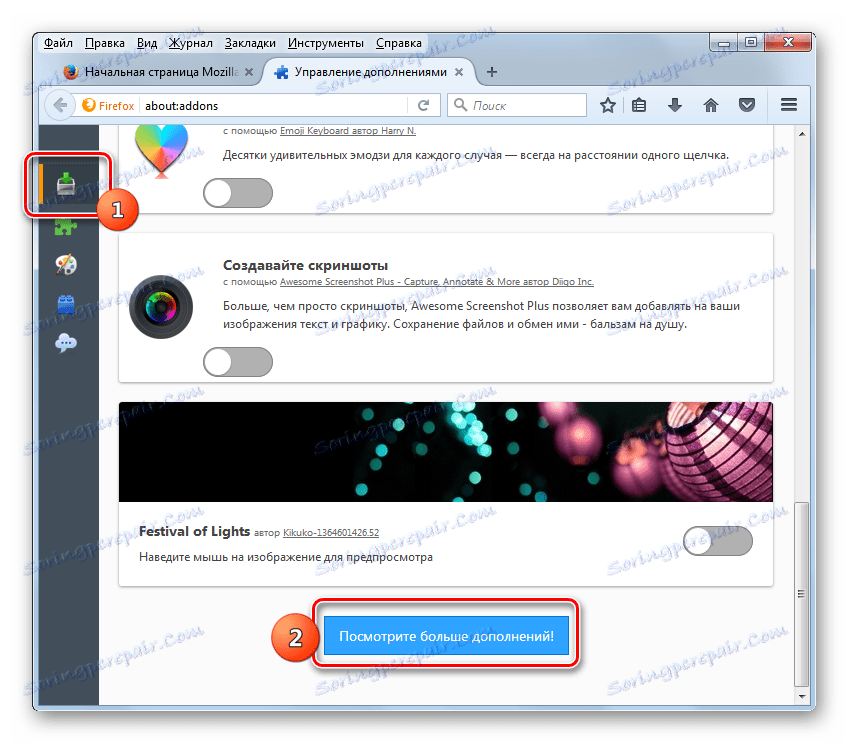
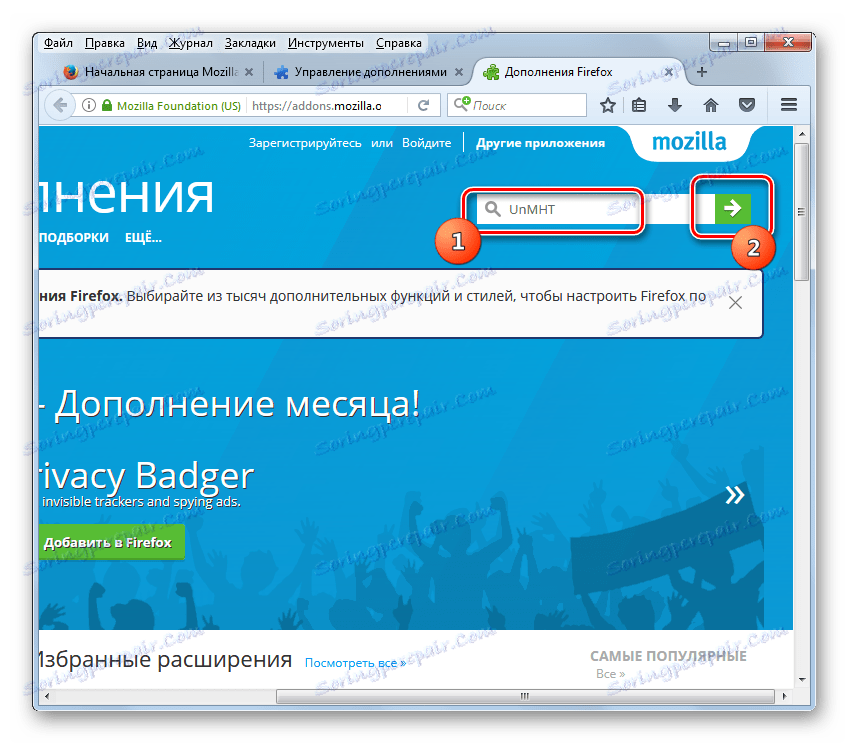
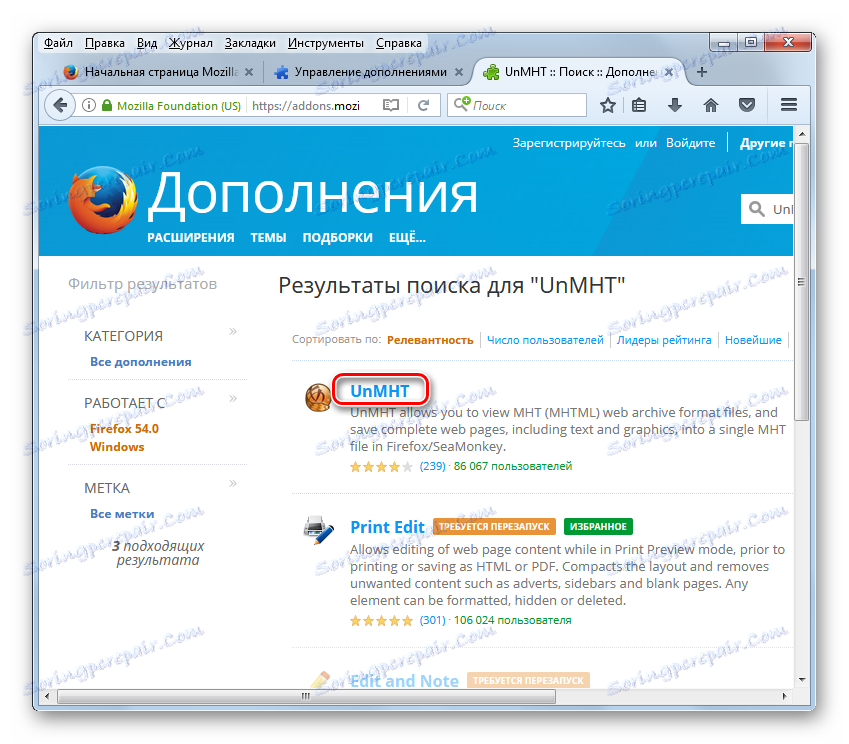
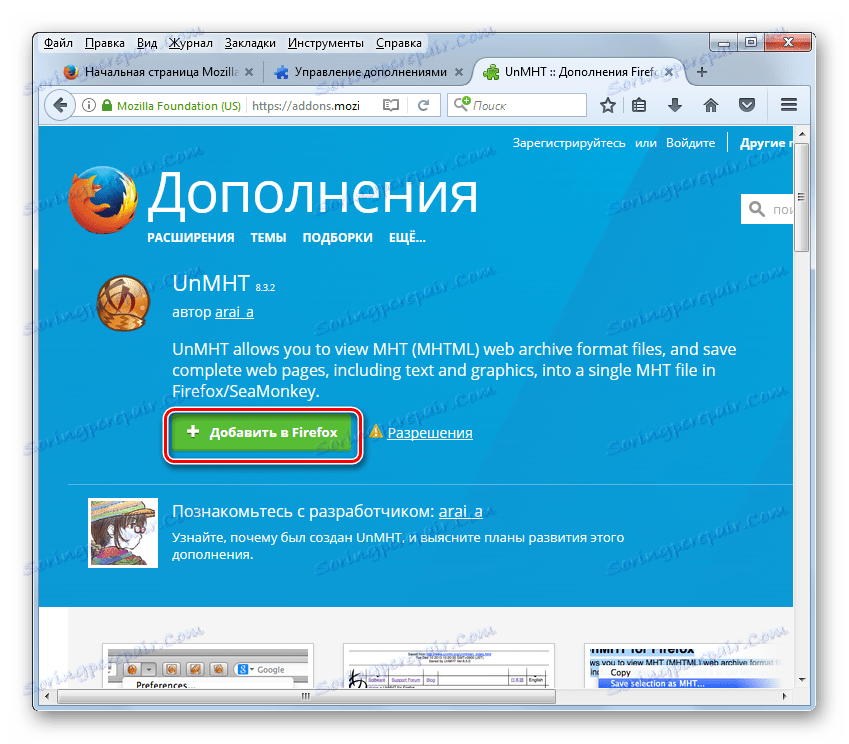
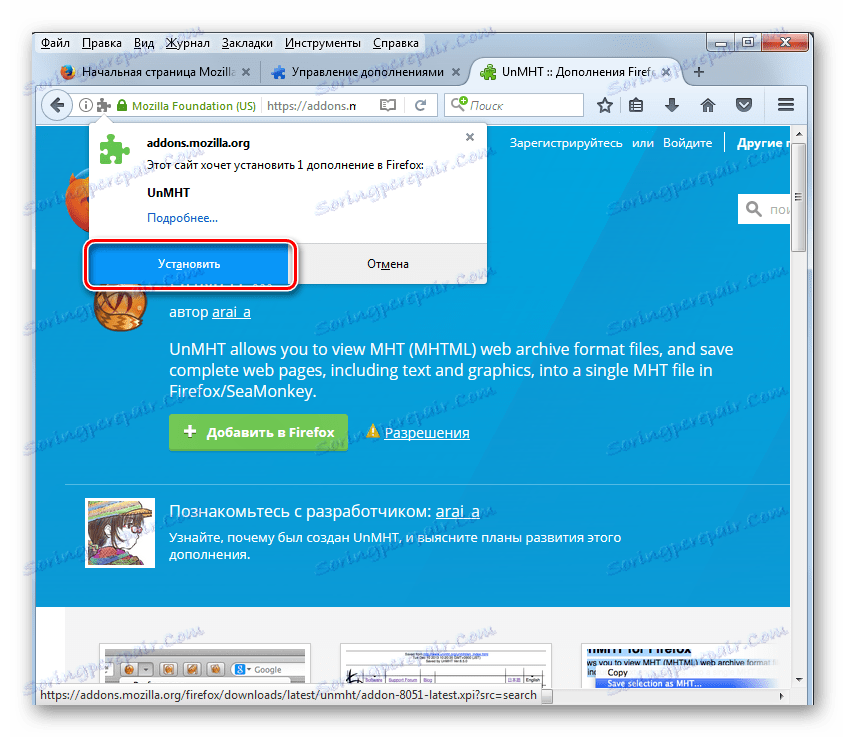
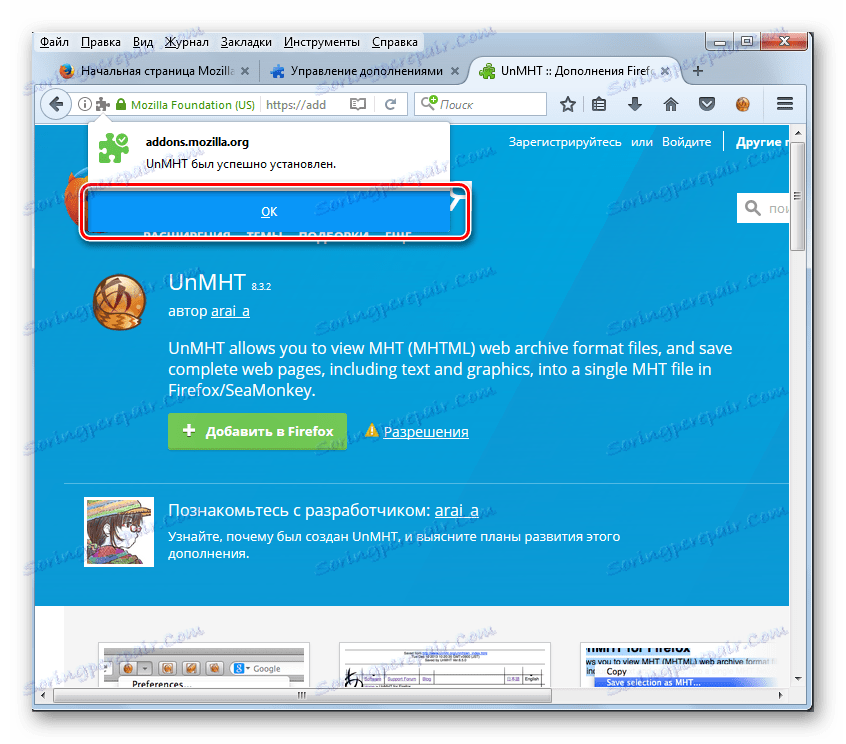
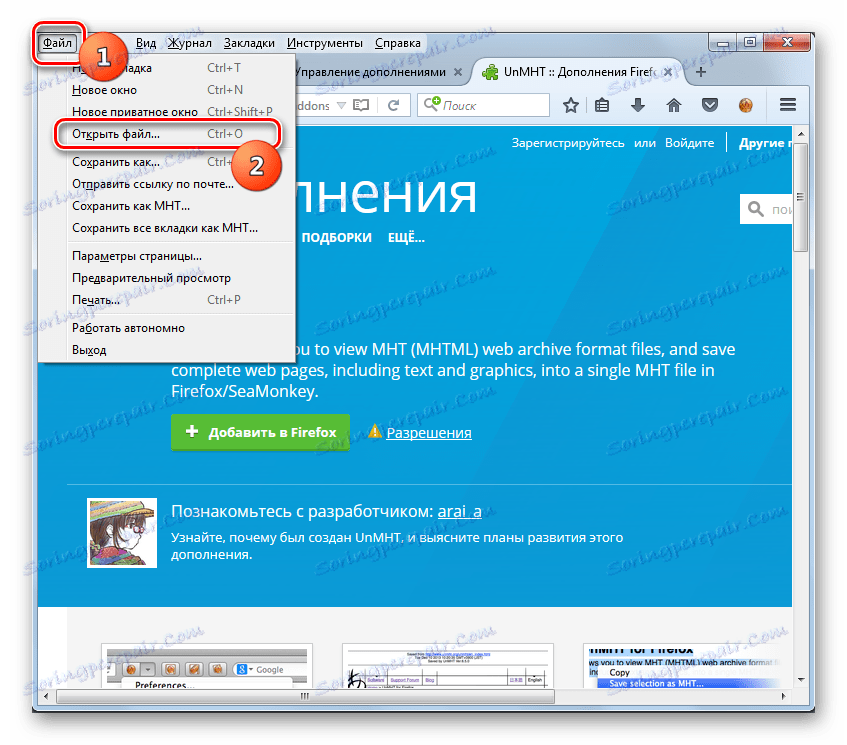
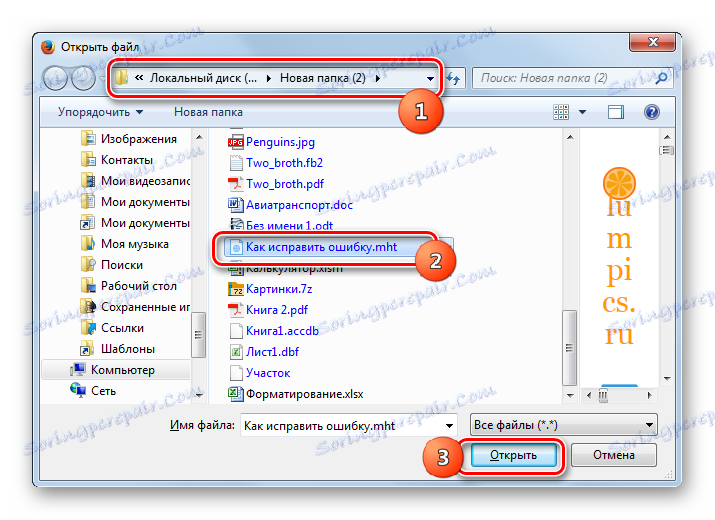

افزونه دیگری برای فایرفاکس وجود دارد که به شما اجازه می دهد محتوای آرشیو های وب را در این مرورگر مشاهده کنید - قالب بایگانی موزیلا. بر خلاف پیشین، نه تنها با فرمت MHTML بلکه با فرمت جایگزین آرشیو وب MAFF هم کار می کند.
- همانطور که هنگام نصب UnMHT، تا قسمت سوم دستورالعمل از جمله شامل می شود، دستکاری مشابهی را انجام دهید. رفتن به سایت رسمی افزودنی ها، در کادر جستجو عبارت "Mozilla Archive Format" را تایپ کنید. روی نماد در شکل فلش به سمت راست کلیک کنید.
- صفحه نتایج جستجو باز می شود. بر روی نام "قالب آرشیو موزیلا، با MHT و Faithful Save" کلیک کنید ، که باید برای اولین بار در لیست برای رفتن به بخش این افزونه باشد.
- پس از رفتن به صفحه افزودنی، روی «افزودن به فایرفاکس» کلیک کنید.
- پس از دانلود کامل، بر روی پیام "نصب" کلیک کنید که در یک پنجره پاپ آپ باز می شود.
- بر خلاف UnMHT، افزونه بایگانی بایگانی موزیلا نیاز به راه اندازی مجدد مرورگر وب برای فعال شدن دارد. این در پنجره پاپ آپ گزارش شده است که پس از نصب آن باز می شود. روی "Restart now" کلیک کنید. اگر فورا نیازی به ویژگی های افزونه نسخه آرشیو آرشیو موزیلا نصب نباشید، می توانید با کلیک روی "Not now" ، راه اندازی مجدد را به تعویق اندازید.
- اگر شما تصمیم به راه اندازی مجدد کردید، فایرفاکس به طور خودکار بسته و سپس دوباره راه اندازی می شود. این پنجره تنظیمات قالب آرشیو موزیلا را باز می کند. شما هم اکنون می توانید از ویژگی هایی که این افزودنی فراهم می کند استفاده کنید، از جمله مشاهده MHT. اطمینان حاصل کنید که در جعبه تنظیمات "آیا می خواهید فایل های آرشیو وب از این فرمت ها را با استفاده از فایرفاکس باز کنید؟" علامت تیک کنار پارامتر "MHTML" علامت گذاری شد. سپس، برای تغییر تنظیمات برای تأیید، شما باید بایگانی تنظیمات آرشیو بایگانی موزیلا را ببندید.
- اکنون می توانید به باز شدن MHT ادامه دهید. روی «فایل» در منوی افقی مرورگر خود کلیک کنید. در لیستی که ظاهر می شود، "باز کردن فایل ..." را انتخاب کنید . در عوض، می توانید از Ctrl + O استفاده کنید .
- در پنجره راه اندازی که در فهرست دلخواه باز می شود، هدف MHT را جستجو کنید. پس از علامت گذاری آن روی "باز" کلیک کنید.
- آرشیو وب در فایرفاکس باز خواهد شد. قابل توجه است که با استفاده از افزونه آرشیو آرشیو موزیلا، بر خلاف استفاده از UnMHT و اقدامات در سایر مرورگرها، می توانید به طور مستقیم به صفحه اصلی وب در اینترنت در آدرس نمایش داده شده در بالای پنجره بروید. علاوه بر این، در همان خط که در آن آدرس نمایش داده می شود، تاریخ و زمان تشکیل آرشیو وب مشخص شده است.
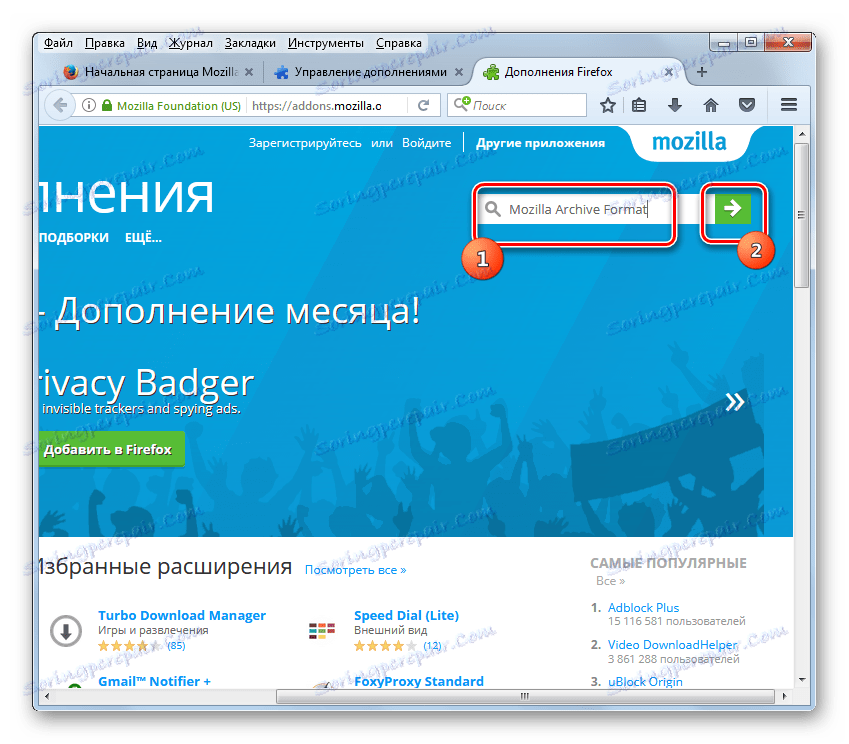
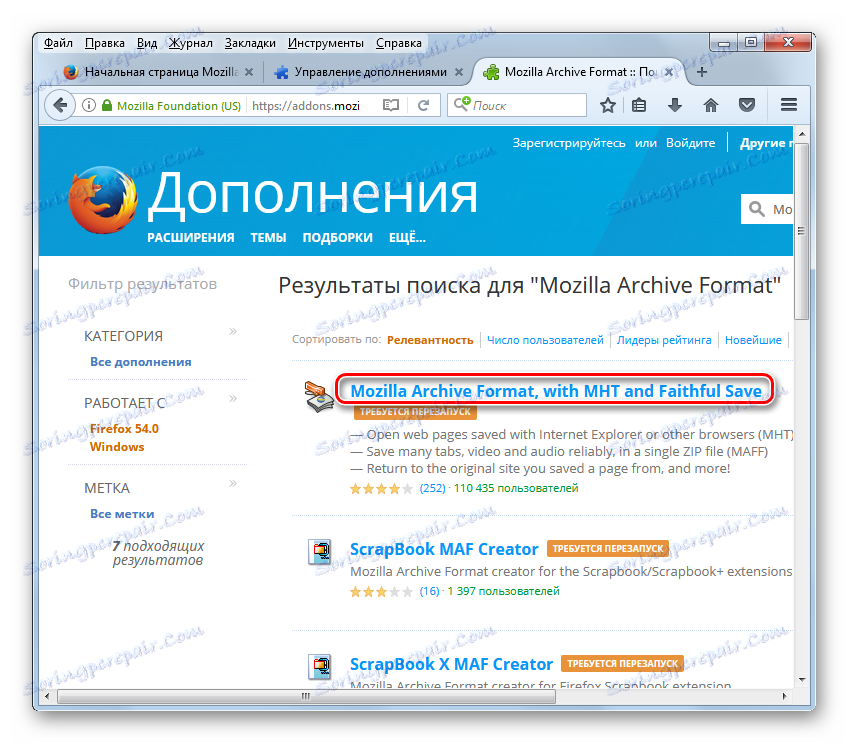
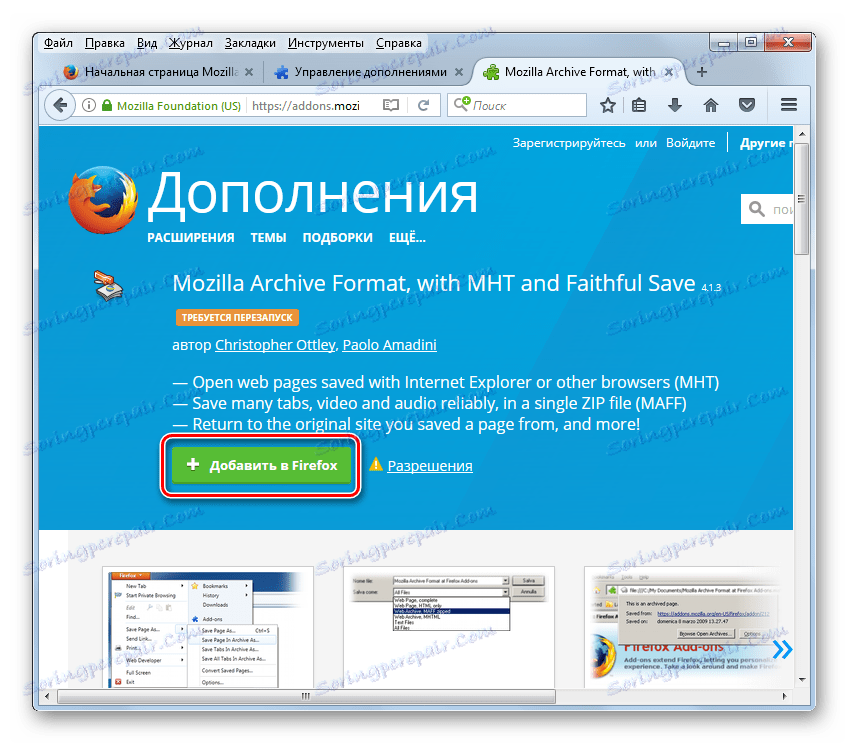
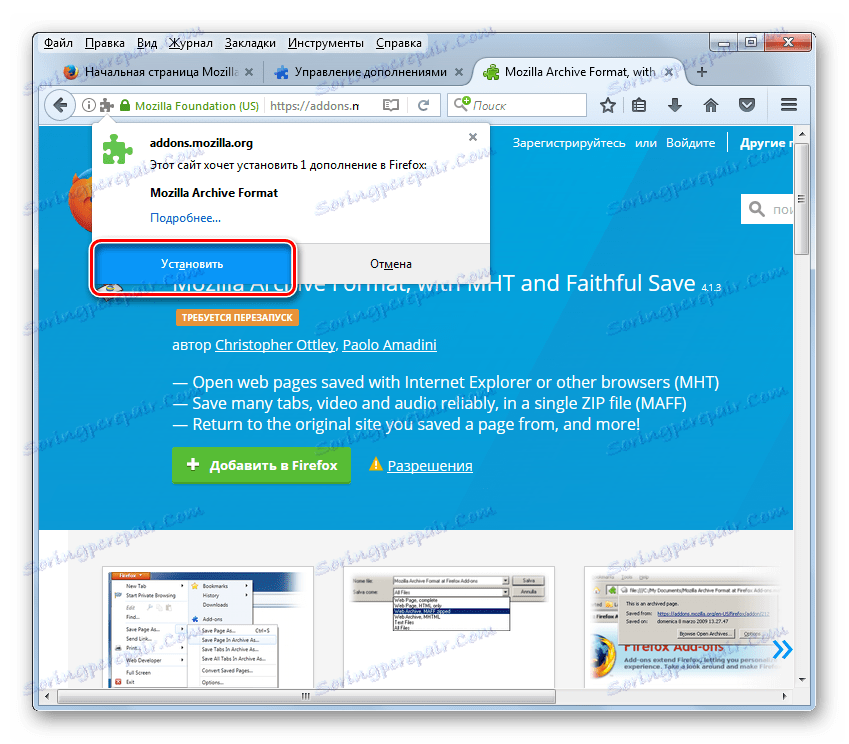
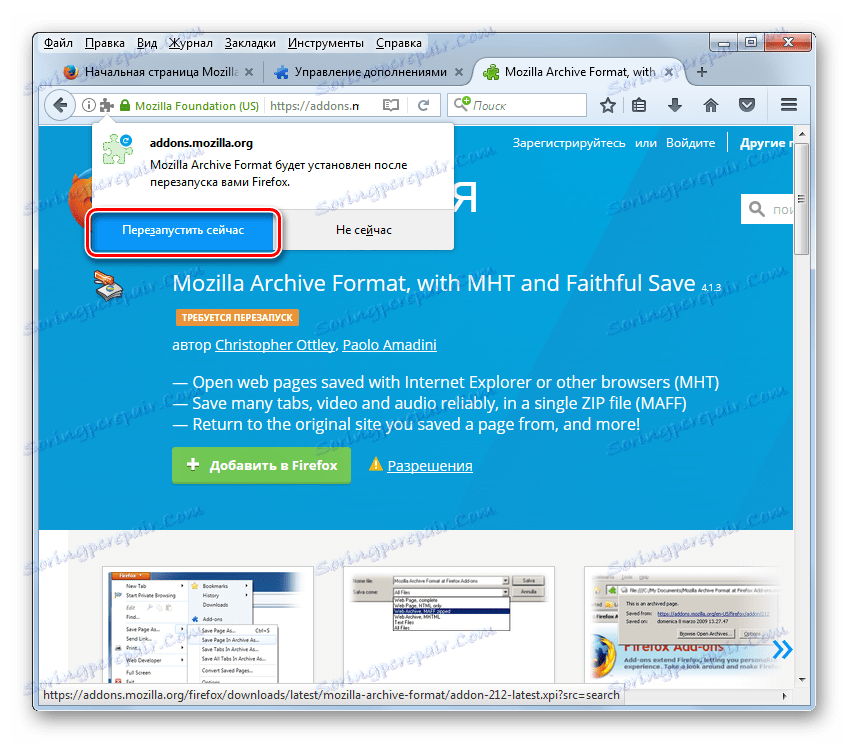
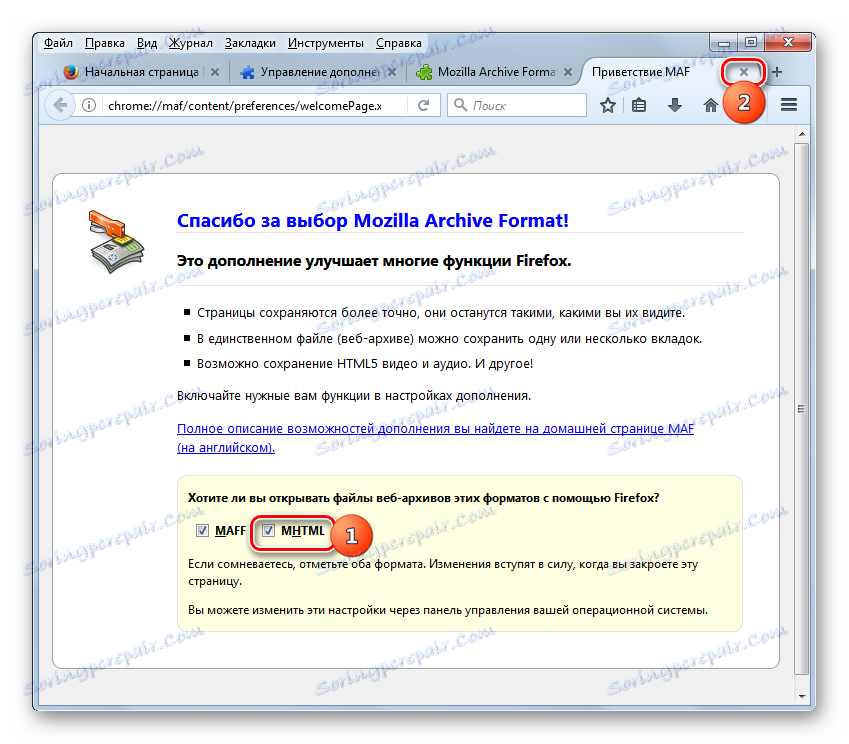
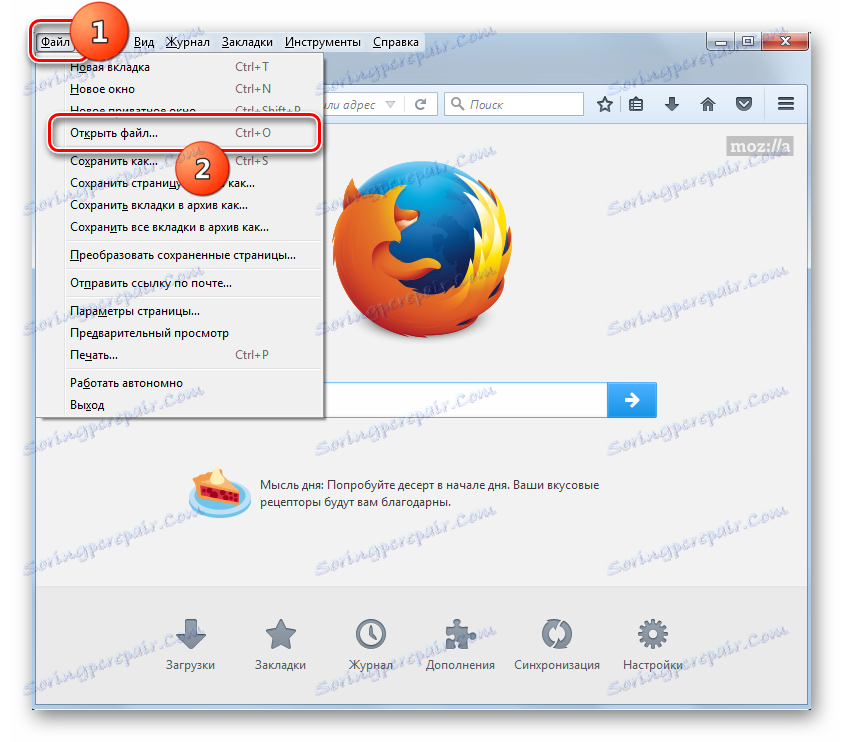
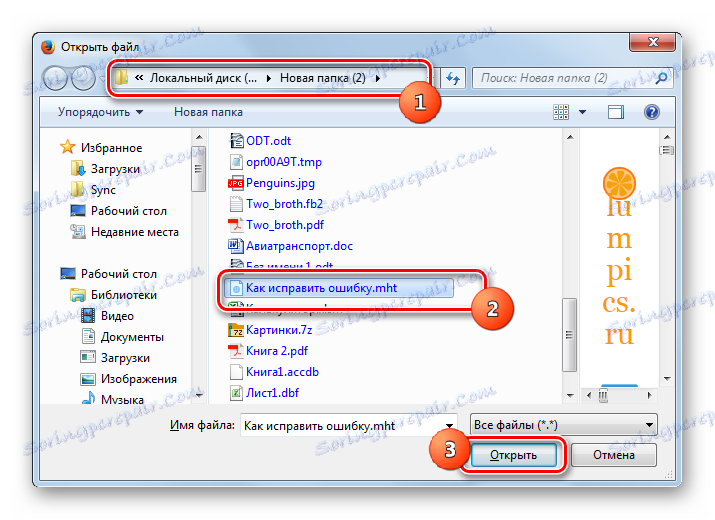
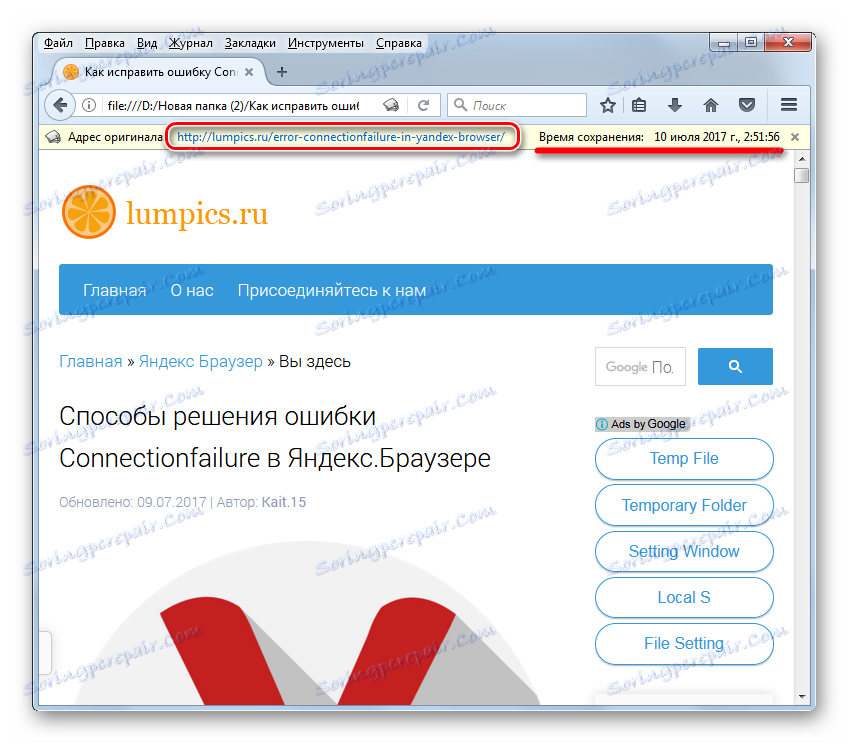
روش 9: مایکروسافت ورد
اما نه تنها مرورگرهای وب می توانند MHTML را باز کنند، زیرا این کار نیز توسط Word Word Processor محبوب، که بخشی از مجموعه آفیس مایکروسافت است، با موفقیت انجام می شود.
- راه اندازی کلمه به برگه "File" بروید.
- در منوی سمت راست پنجره ای که باز می شود، روی "باز" کلیک کنید.
![به پنجره فایل باز در مایکروسافت ورد بروید]()
این دو عمل را می توان با فشار دادن Ctrl + O جایگزین کرد .
- ابزار سند باز شروع می شود. به مکان پوشه MHT بروید، شی مورد نظر را انتخاب کرده و روی "Open" کلیک کنید.
- سند MHT در نمای Protected View باز می شود، زیرا قالب شی مشخص شده با داده های دریافت شده از اینترنت همراه است. بنابراین، به طور پیش فرض، برنامه با استفاده از حالت Safe Mode غیر قابل ویرایش قابل استفاده است. البته Word تمام استانداردهای نمایش صفحات وب را پشتیبانی نمی کند، بنابراین محتوای MHT به درستی در مرورگرهای بالا توضیح داده نمی شود.
- اما در Word یک مزیت قطعی در راه اندازی MHT در مرورگرهای وب وجود دارد. در این پردازنده کلمه، شما می توانید نه تنها محتوای یک آرشیو وب را مشاهده کنید، بلکه همچنین آن را ویرایش کنید. برای فعال کردن این ویژگی، باید بر روی عنوان «اجازه ویرایش» کلیک کنید.
- پس از آن، نمای محافظت شده غیرفعال خواهد شد و شما می توانید محتویات فایل را به دلخواه خود ویرایش کنید. درست است که احتمال دارد زمانی که تغییرات از طریق کلمه انجام می شود، صحت نمایش نتیجه در راه اندازی بعدی در مرورگرها کاهش می یابد.
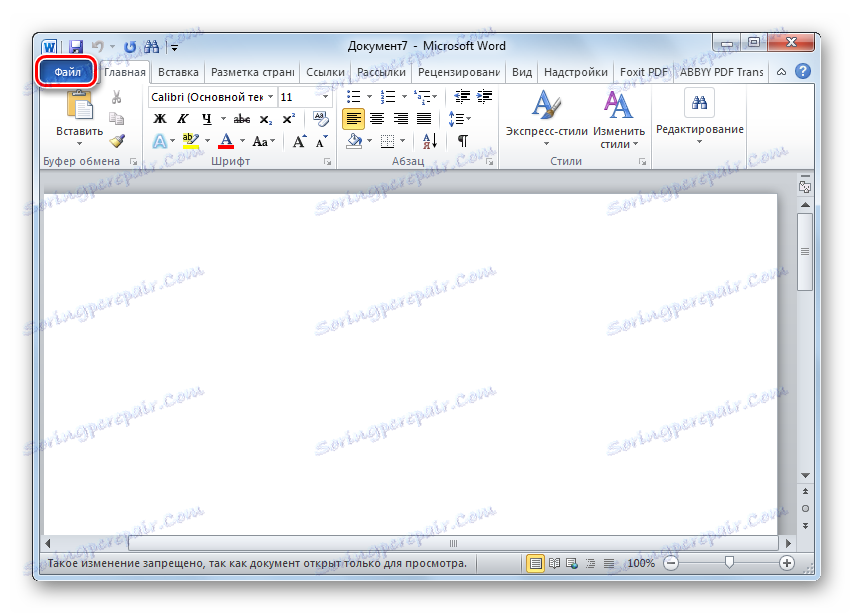
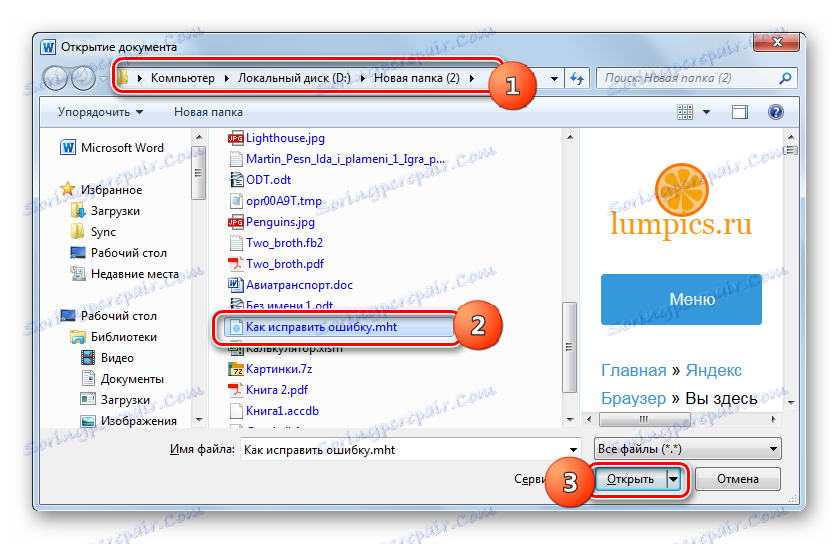
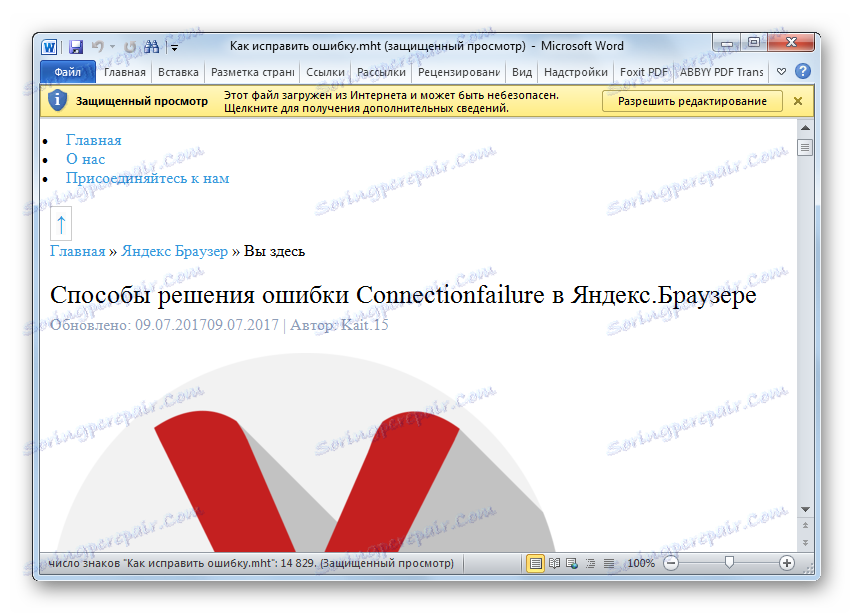
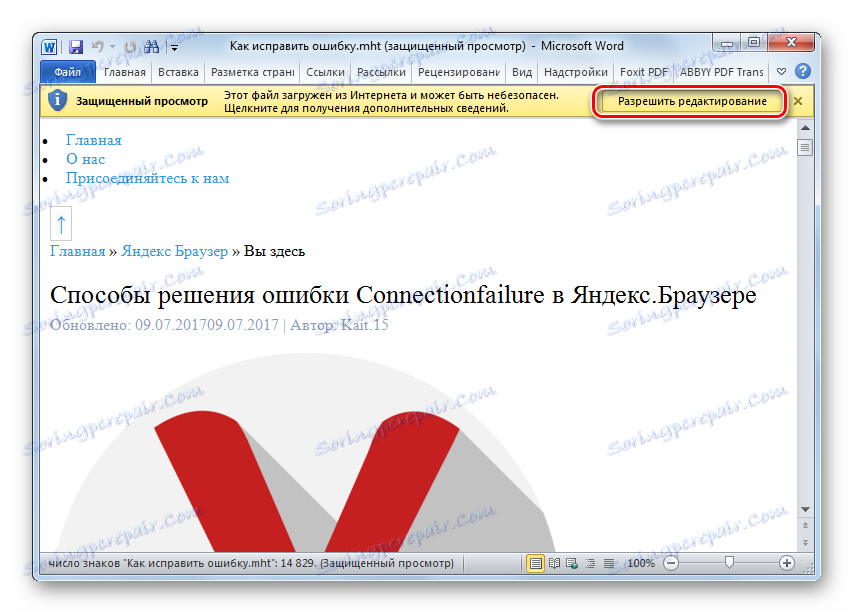

همچنین ببینید: غیر فعال کردن قابلیت محدود در MS Word
همانطور که می بینید، برنامه های اصلی که با قالب آرشیو وب MHT کار می کنند، مرورگر هستند. درست است که همه آنها نمی توانند این فرمت را به طور پیش فرض باز کنند. به عنوان مثال، برای موزیلا فایرفاکس، نصب افزودنی های ویژه مورد نیاز است و برای Safari معمولا هیچ راهی برای نمایش محتویات فایل قالب مورد مطالعه ما وجود ندارد. علاوه بر مرورگرهای وب، MHT همچنین می تواند در یک پردازشگر کلمه با استفاده از مایکروسافت ورد اجرا شود، البته با سطح پایین تر از دقت صفحه نمایش. با استفاده از این برنامه، می توانید نه تنها محتوای یک آرشیو وب را مشاهده کنید، بلکه حتی آن را ویرایش کنید، که در مرورگرها غیرممکن است.